Robot Çerçevesi - Anahtar Kelimeler ile Çalışma
Robot Çerçevesinde, test senaryoları anahtar sözcükler kullanılarak test senaryosu tablolarında oluşturulur. Bu bölümde, Robot Çerçevesinde kullanılan anahtar kelimelerin ayrıntılarını ele alacağız. Robot'ta kullanılan 2 tür anahtar kelime vardır -
- Kitaplık Anahtar Kelimeleri
- Kullanıcı Tanımlı Anahtar Kelimeler
Kitaplık Anahtar Kelimeleri
Kütüphane Anahtar Kelimeleri, Robot Çerçevesinde içe aktardığımız kütüphaneden gelen anahtar kelimelerdir. Şimdi tarayıcıyla etkileşime girmemize yardımcı olan Selenium kitaplığına bir göz atacağız. Selenyum kitaplığıyla ilişkili bazı önemli anahtar kelimeleri tartışacağız.
Selenium kitaplığını içe aktarmak için aşağıda gösterilen adımları izleyin -
Selenium kütüphanesinin kurulumuyla ilgili detaylar bölümde tartışılmaktadır. “Working with Browsers using Selenium Library ”. Komut satırından ride.py kullanarak yolculuğu açın.
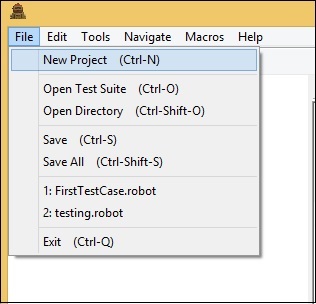
Yeni Proje'ye tıklayın ve projenize isim verin. Projeye verilen isimLibraryKeywords.
Oluşturulan projenin adına sağ tıklayın ve Yeni Test Vakasına tıklayın -
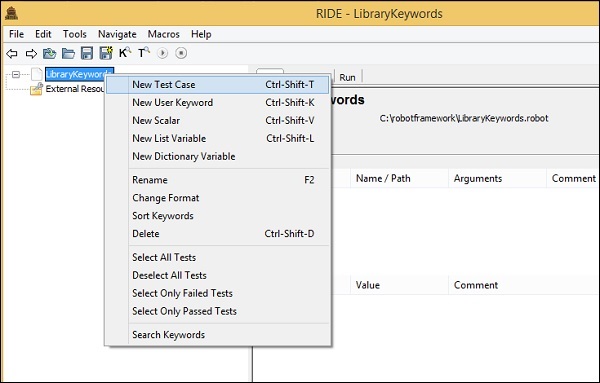

Test senaryosuna bir isim verin ve Tamam'a tıklayın.
Proje kurulumunu tamamladık. Şimdi, kütüphane anahtar kelimelerinin çalışmasını göstermek için test senaryoları yazacağız. Selenium kütüphanesine ihtiyacımız olduğu için, aynısını projemizde ithal etmemiz gerekiyor.
Sol tarafta projenize tıklayın ve Kitaplık'a tıklayın.

Kitaplık'a tıkladıktan sonra, kitaplık adını girmeniz gereken bir ekran görünecektir -
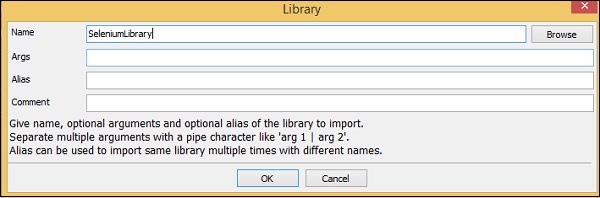
Tamam'a tıklayın ve kitaplık ayarlarda görüntülenecektir.

Verilen ad, site paketlerinde kurulu olan klasörün adıyla eşleşmelidir.
Şimdi oluşturulan projede test senaryosu oluşturacak ve birkaç önemli anahtar kelime kullanacaktır.
TC1 tarafından oluşturulan test senaryosuna tıklayın ve sekmeli formda anahtar kelimeleri girerek tarayıcıyı açın ve açılan formun içine verileri girin.
İşte Kitaplık Anahtar Kelimelerini kullanan basit bir test örneği -

Bu anahtar kelimeyle ilgili daha fazla ayrıntı almak için, anahtar kelimeyi yazarken ctrl + boşluk çubuğuna basın. Girilen kütüphane anahtar kelimesinin ayrıntılarını gösterecektir.
İşte Open Browser için bir örnek ve bu anahtar kelime için herhangi bir yardım gerekirse, anahtar kelimeyi yazarken ctrl + boşluk çubuğunu kullanabilirsiniz.
Tarayıcı Anahtar Kelime Ayrıntılarını Aç
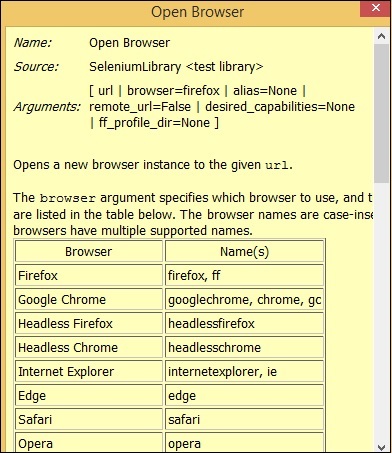
Benzer şekilde, Giriş, Radyo, Metin vb. İle çalışmak için Kitaplık anahtar kelimelerimiz var.
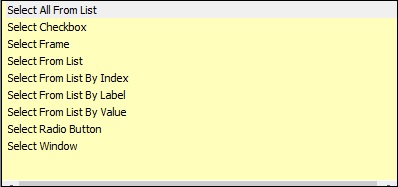

Tarayıcıyı URL ile açmak için girdiğimiz test senaryosunu yürüteceğiz - https://www.tutorialspoint.com/ ve giriş metnine ayrıntıları girin.
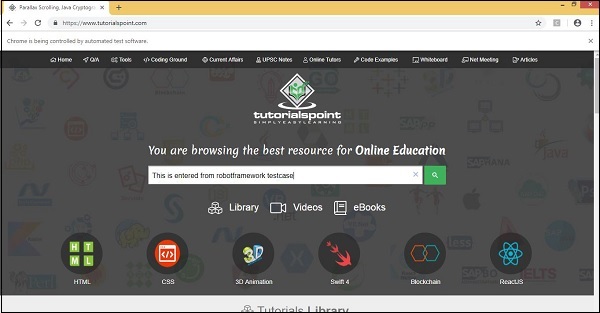
Test olayını gerçekleştirdik. Metin kutusunun test durumunda verdiğimiz tüm ayrıntılara sahip olduğunu görebilirsiniz.
Kullanıcı Tanımlı Anahtar Kelimeler
Kullanıcı tanımlı anahtar sözcükler, test senaryosunda belirli bir eylemi gerçekleştirmek için oluşturulabilir veya kitaplık anahtar sözcükleri ve robot çerçevesindeki yerleşik anahtar sözcükler kullanılarak da oluşturulabilir. Bir örnek üzerinde çalışacağız ve test durumumuz için nasıl anahtar kelimeler yaratabileceğimizi göreceğiz.
Yukarıda oluşturduğumuz projeyi kullanacağız ve bunda kullanıcı tanımlı anahtar kelimeler oluşturup test durumunda kullanacağız.
Ride'da anahtar kelime oluşturmak için, projenize sağ tıklayın ve aşağıda gösterildiği gibi Yeni Kullanıcı Anahtar Kelimesine tıklayın -
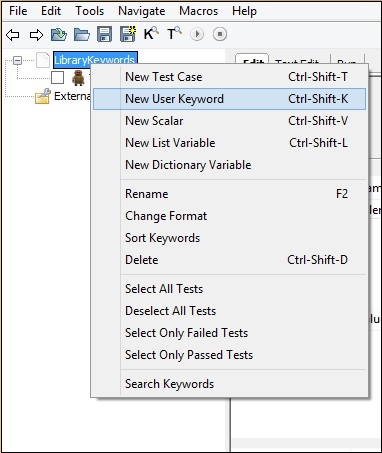
Yeni Kullanıcı Anahtar Sözcüğü tıklandıktan sonra, aşağıda gösterildiği gibi bir ekran görünür -
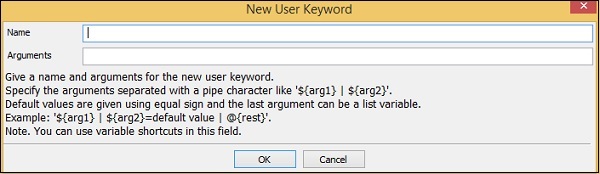
Anahtar kelimenin Adını girin ve Tamam'ı tıklayın. Ekranda ayrıca Bağımsız Değişkenler gösterilir. Anahtar Kelimeler ile hangi argümanların ilgisi olduğunu sonraki bölümde tartışacağız.
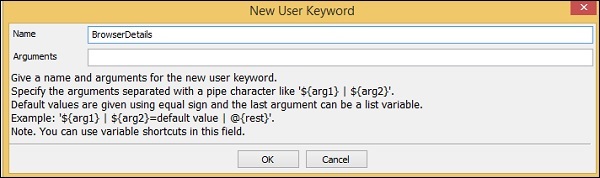
Anahtar kelimeye BrowserDetails adını verdik. Kaydetmek için Tamam'ı tıklayın. BrowserDetails anahtar sözcüğü oluşturulur.
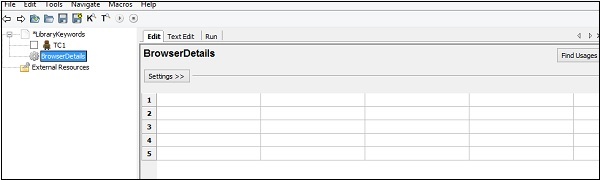
URL'yi tarayıcıda test etmek için, defalarca açık tarayıcıya girmemiz gerekiyor, maximize browser anahtar kelimeler.
Şimdi, açık tarayıcıya sahip olacak ve tarayıcı ayrıntılarını en üst düzeye çıkaracak kullanıcı tanımlı bir anahtar kelime oluşturacağız . Oluşturulan anahtar kelime test durumumuzda kullanılacaktır.
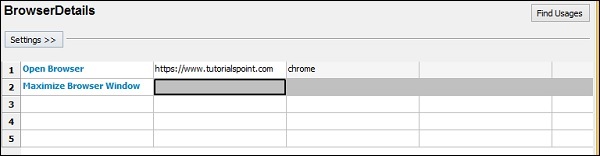
BrowserDetails anahtar kelimemiz, tekrar tekrar kullanılan diğer anahtar kelimelerin bir kombinasyonudur.
Şimdi, test durumunda oluşturulan anahtar kelimeyi aşağıda gösterildiği gibi kullanacağız.
Test durumu

Yukarıdaki test senaryosunu göz önünde bulundurarak, kullanıcı tanımlı BrowserDetails anahtar kelimesini kullanacağız .
Şimdi 1 ve 2 anahtar kelimelerini kullanıcı tanımlı anahtar kelimeyle değiştireceğiz -

Şimdi çıktıyı görmek için test senaryosunu çalıştıralım -
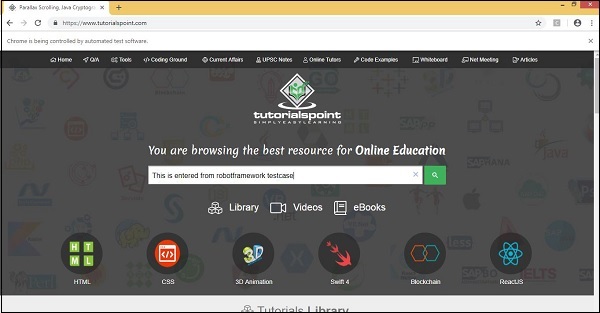
Test senaryosunun yürütülmesi mükemmel bir şekilde çalışıyor.
Şimdi, anahtar kelimelerdeki argümanların kullanım durumunu göreceğiz.
İşte oluşturduğumuz anahtar kelime -
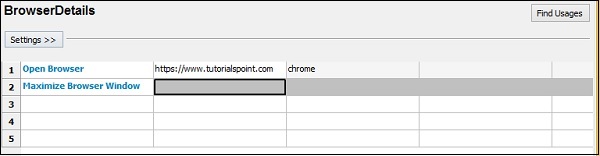
Anahtar kelimenin adı BrowserDetails'dir . Bu anahtar kelimeyi proje kapsamında oluşturulan diğer test senaryolarında kullanabiliriz. Anahtar kelime, kodlanmış tarayıcının URL'sini içerir. Anahtar kelimeyi farklı bir URL ile başka bir test durumunda kullanmak istersek, bu mümkün olmayacaktır.
Sabit kodlanmış parametrelerde bize yardımcı olması için argümanlar kullanabiliriz. Oluşturulan anahtar kelimeye geri döneceğiz ve argümanları kullanacağız.
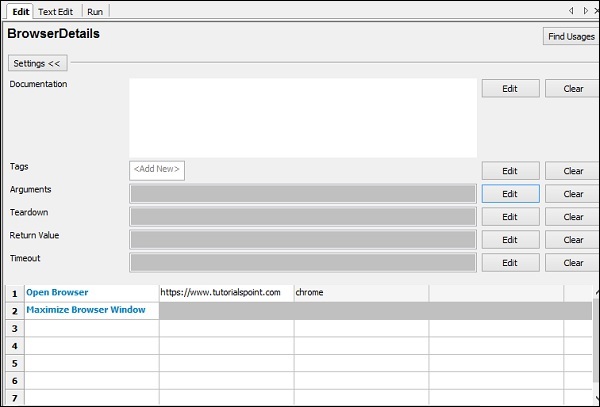
Argümanlara karşı Düzenle'ye tıklayın.

Anahtar kelimeyle kullanılacak bağımsız değişkeni girin.
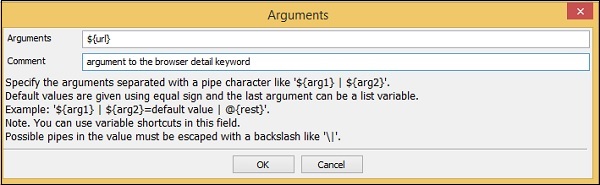
1'den fazla bağımsız değişken varsa, bunları dikey çubuk (|) kullanarak ayırabilirsiniz. Şimdi aşağıdaki gibi belirtilen Anahtar Sözcükteki argümanı kullanacağız -
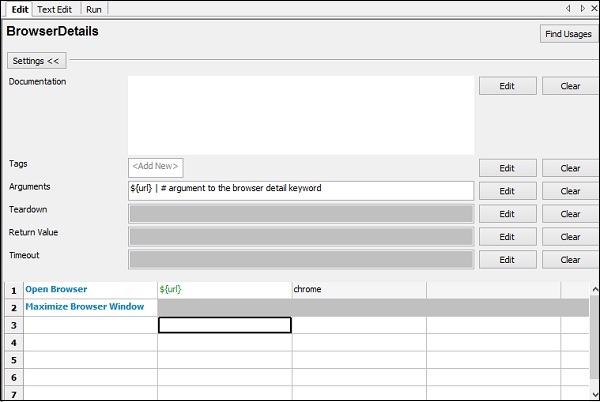
Test durumunuza geri dönün. Şimdi, test senaryosu için kullanılacak URL olan değeri iletmeniz gerekiyor.
Test durumunda, kullanıcı tanımlı anahtar kelimeyi yazıp Ctrl + Boşluk Çubuğu'na bastığınızda, argümanlarla birlikte anahtar kelimenin ayrıntılarını verir.
BrowserDetails anahtar sözcüğü için ayrıntılar aşağıdadır -
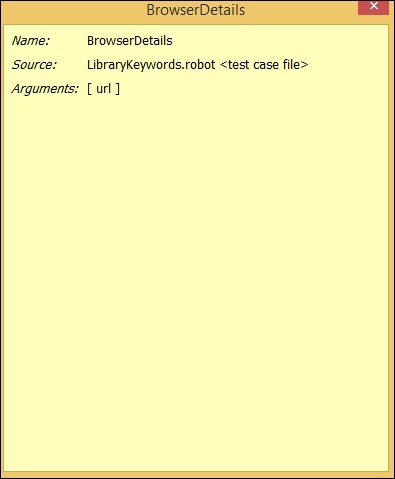
Test senaryosu şimdi bağımsız değişken olarak aktarılacak URL'ye sahip olacaktır.

Şimdi çıktıyı görmek için test senaryosunu çalıştıralım -
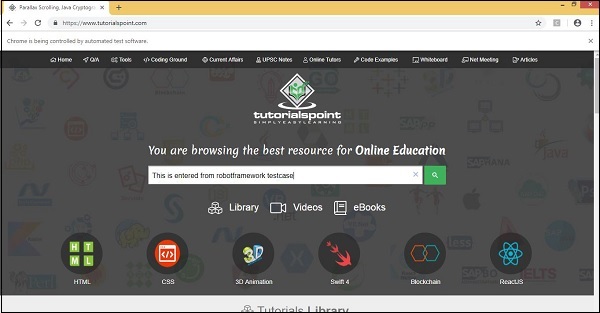
Anahtar kelime ve kullanıcı tanımlı anahtar kelimeye aktarılan argümanlar iyi çalışıyor.
Şimdi URL'yi değiştirelim; kullanacağızhttps://www.google.com/

BrowserDetails anahtar kelimesinin URL'si olarak değiştirildi https://www.google.com/
Giriş Metni bağımsız değişkenini google sitesinde bulunan kimlik olarak değiştirdik. Giriş alanının kimliğini veya adını veya sınıfını almak için tarayıcıda inceleyebilir ve kontrol edebilirsiniz.
Yukarıdaki test senaryosunu çalıştıralım ve çıktıyı görelim.
Başarılı bir yürütmenin ardından, yukarıdaki test senaryosu aşağıdaki çıktıyı üretir -
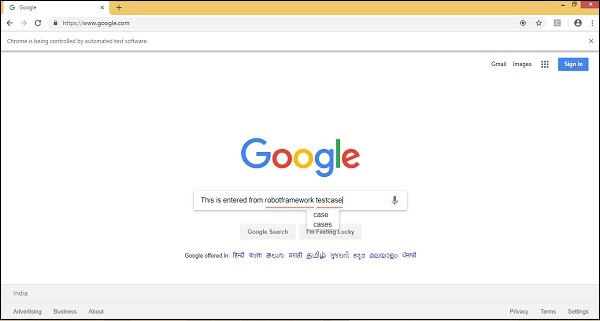
Sonuç
Bu bölümde, yerleşik anahtar kelimeler için nasıl yardım alınacağını gördük. Kitaplık anahtar sözcükleri ve yerleşik anahtar sözcüklerin bir kombinasyonu olabilecek kullanıcı tanımlı anahtar sözcüklerin nasıl oluşturulacağını da gördük.